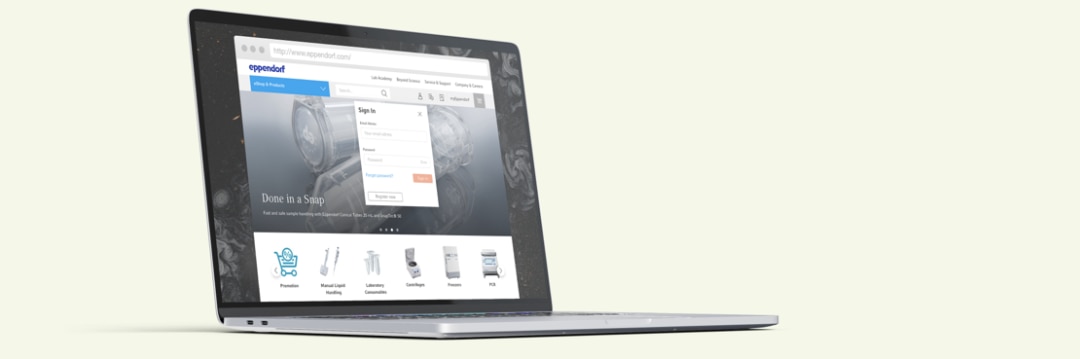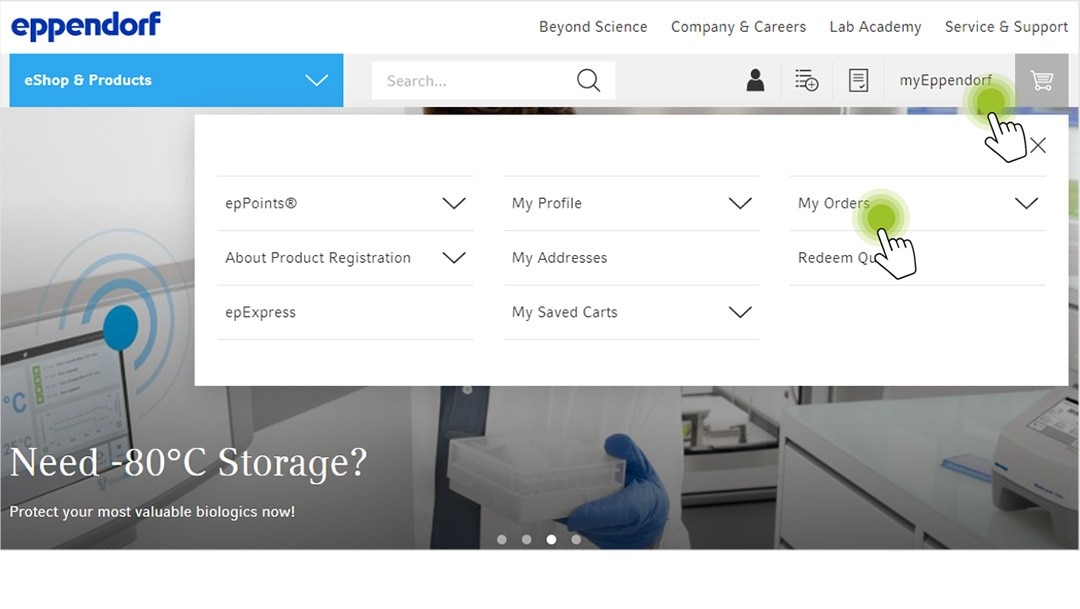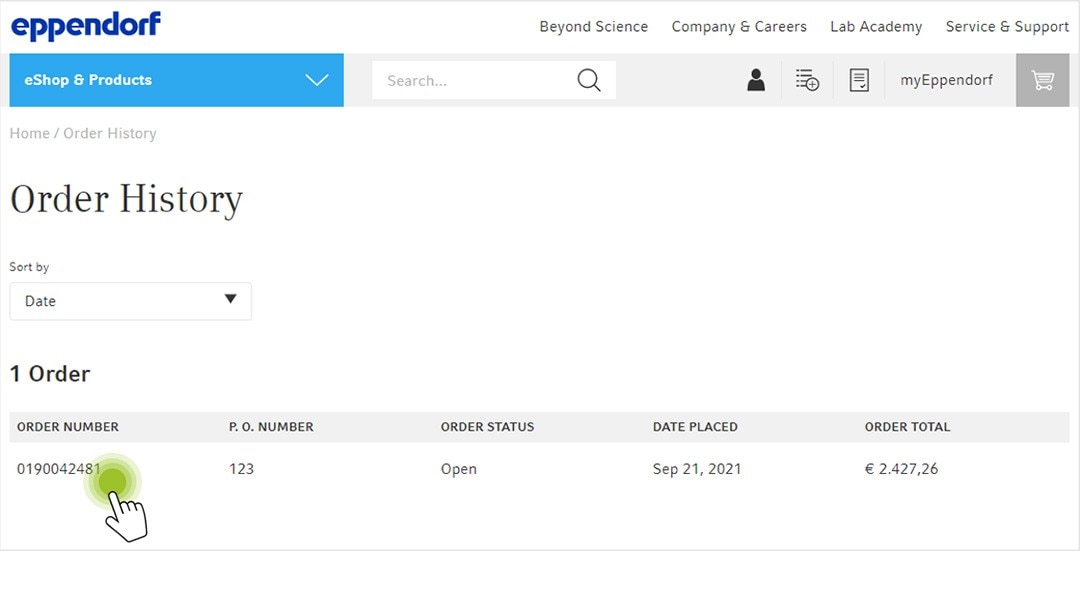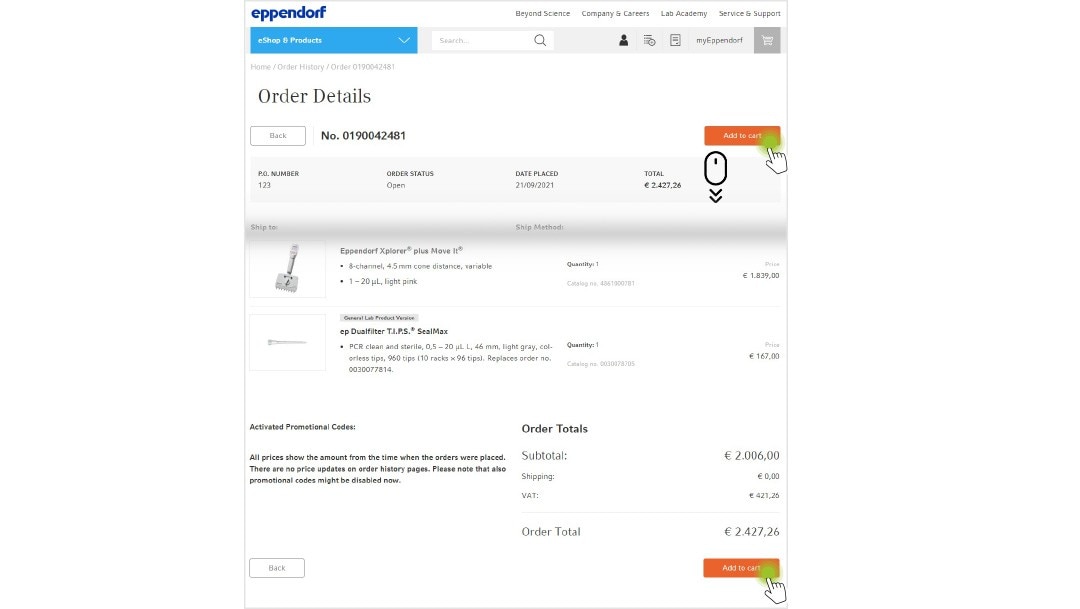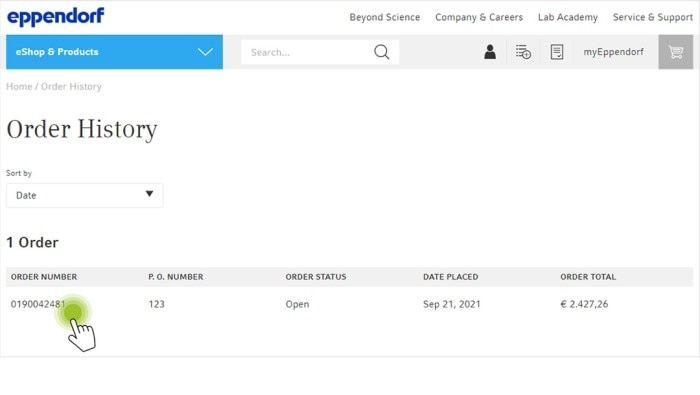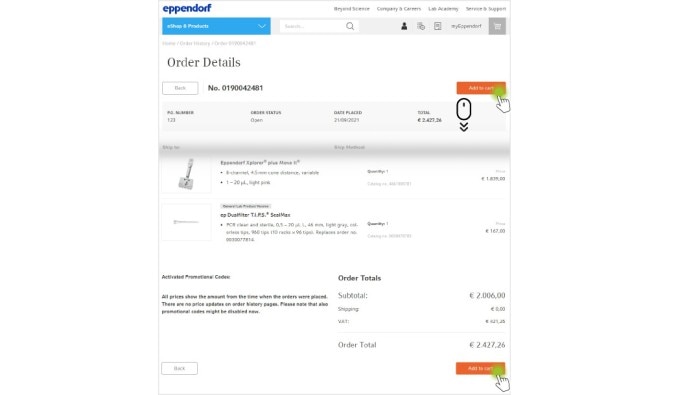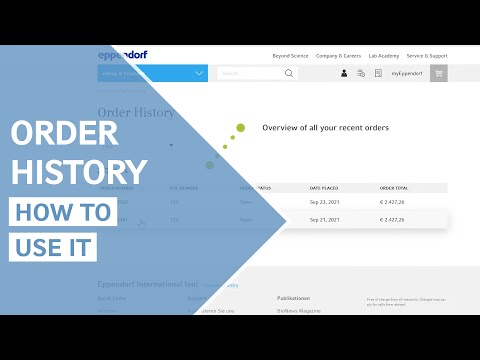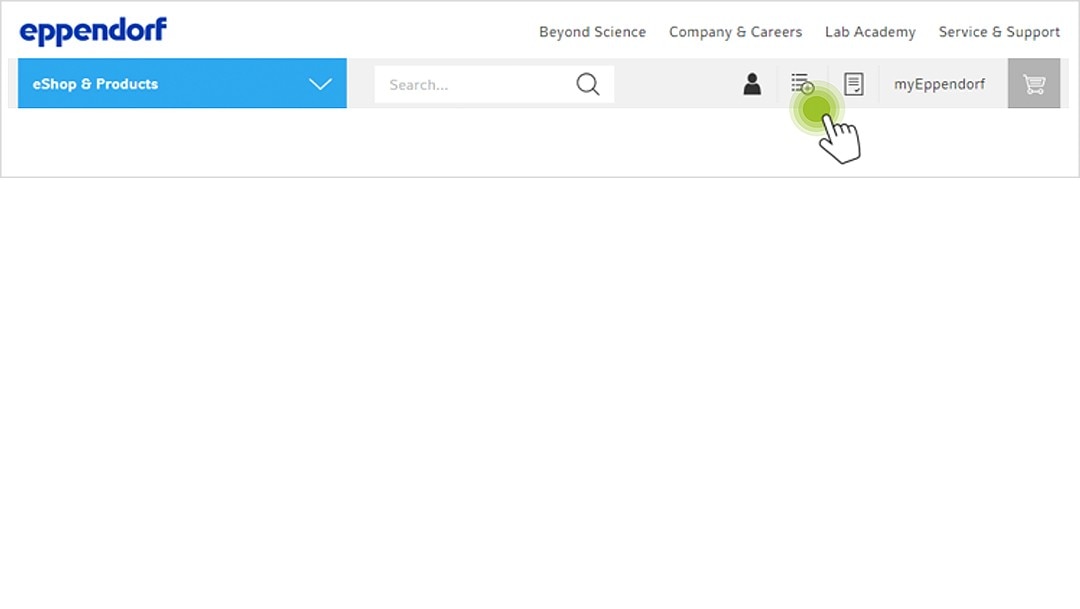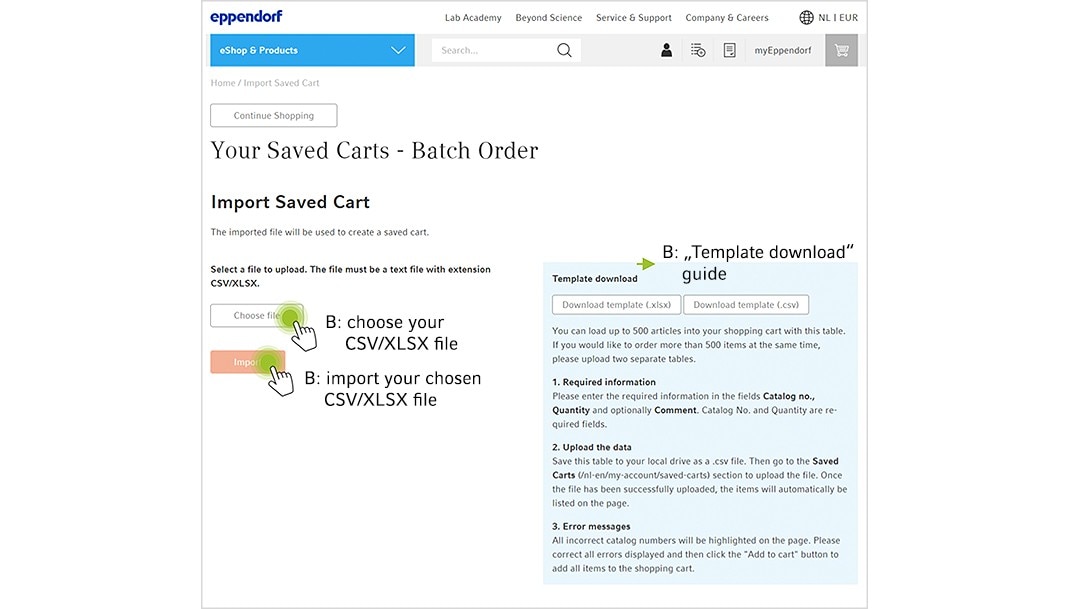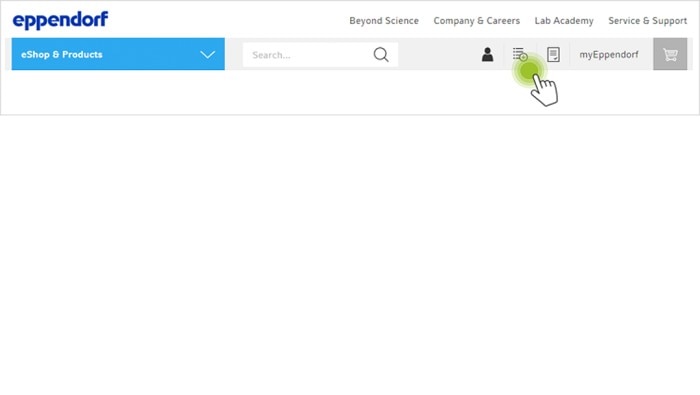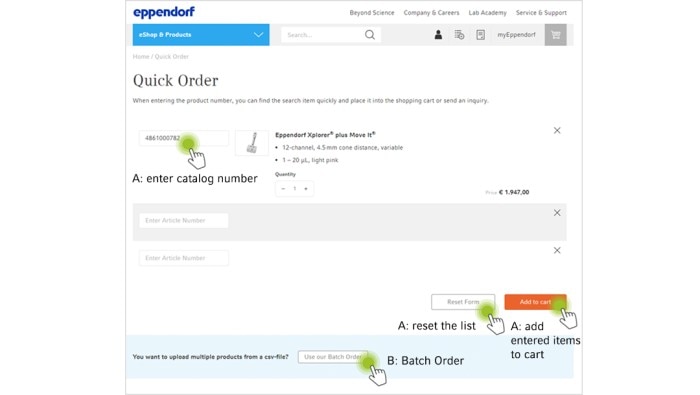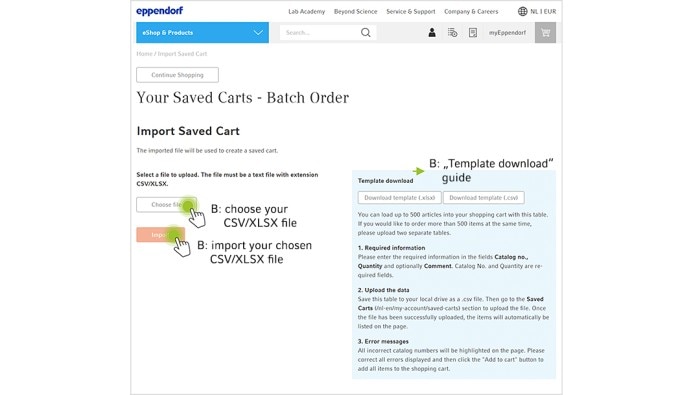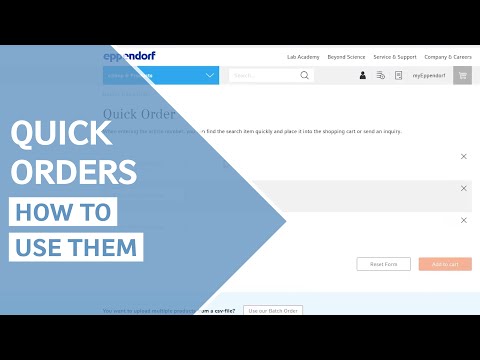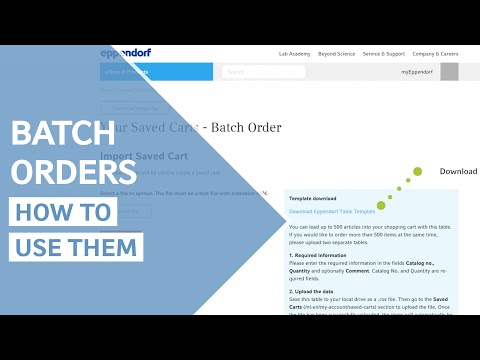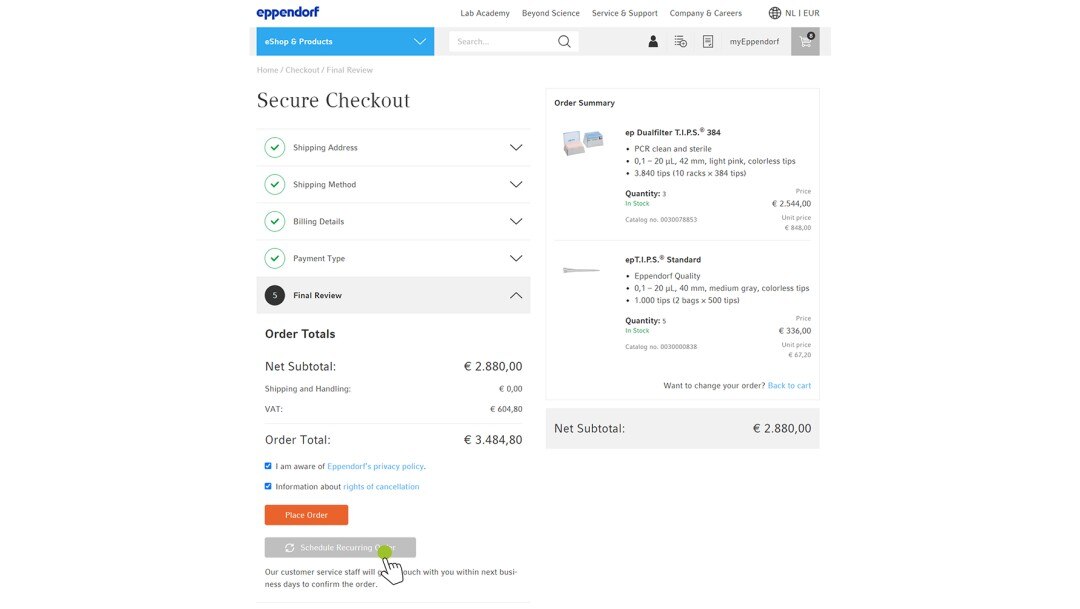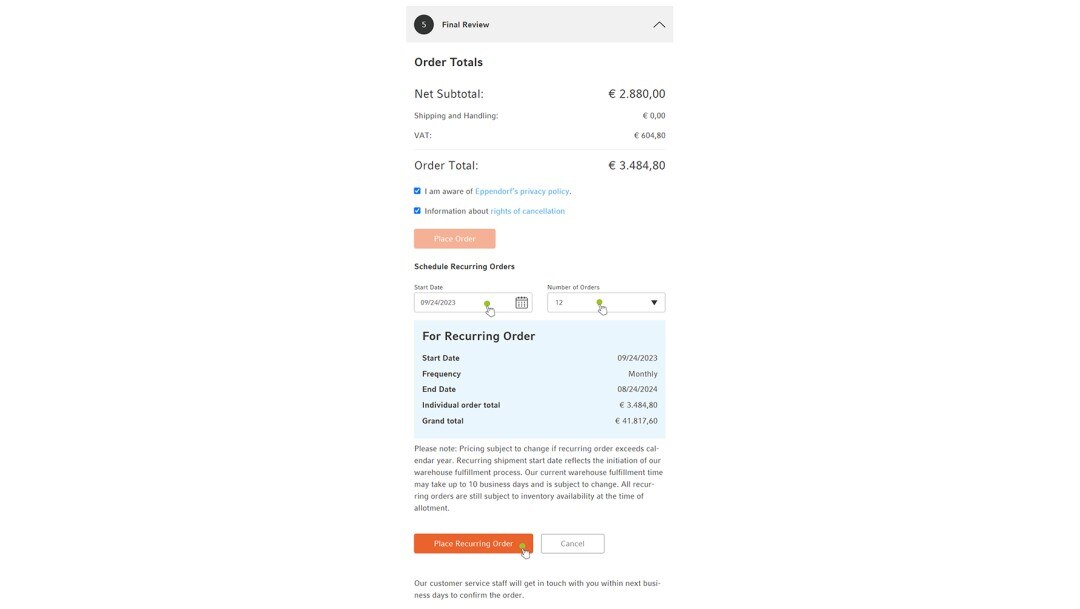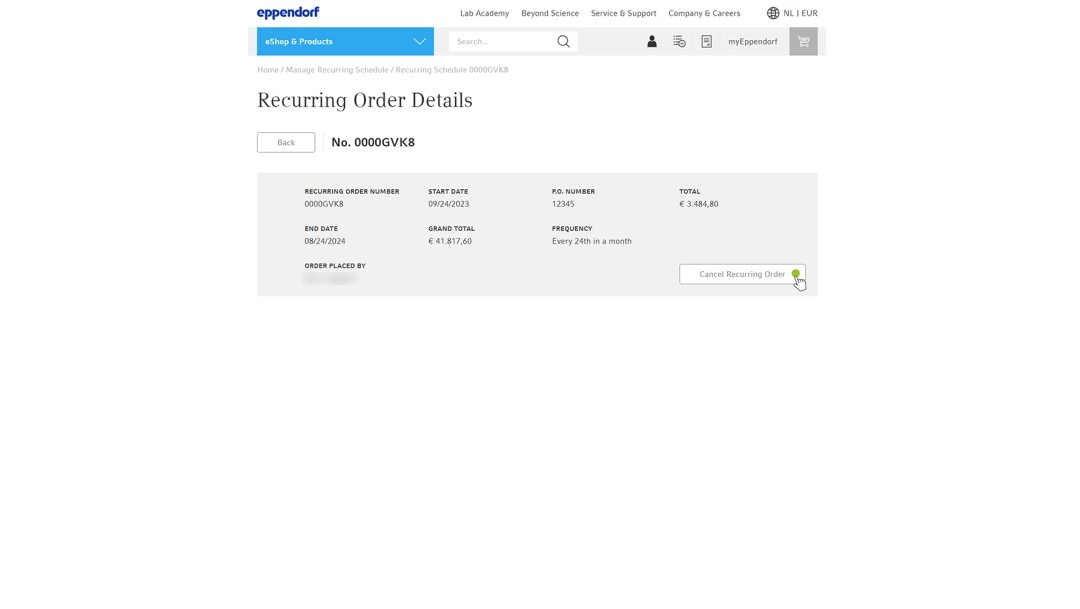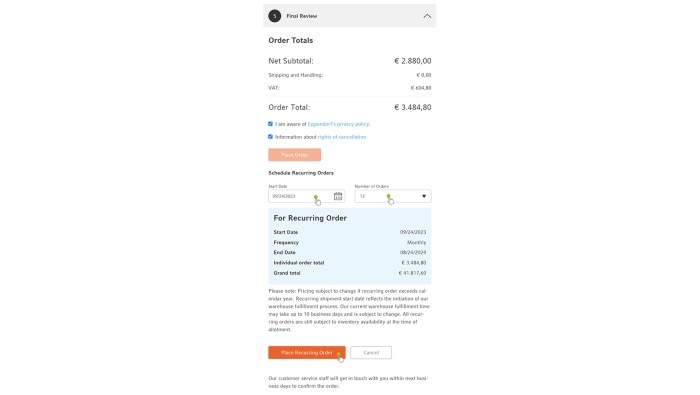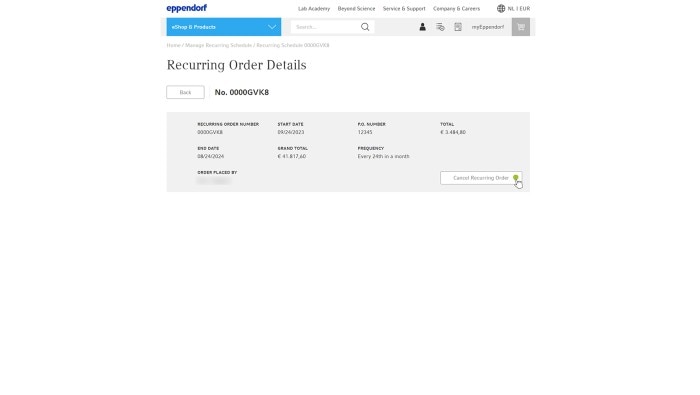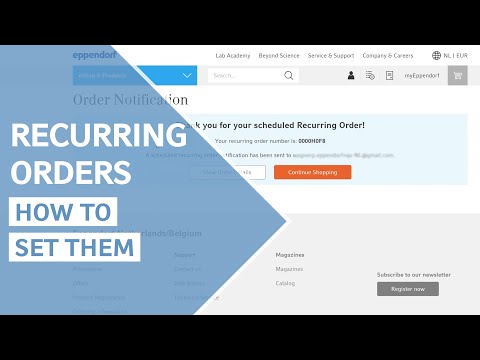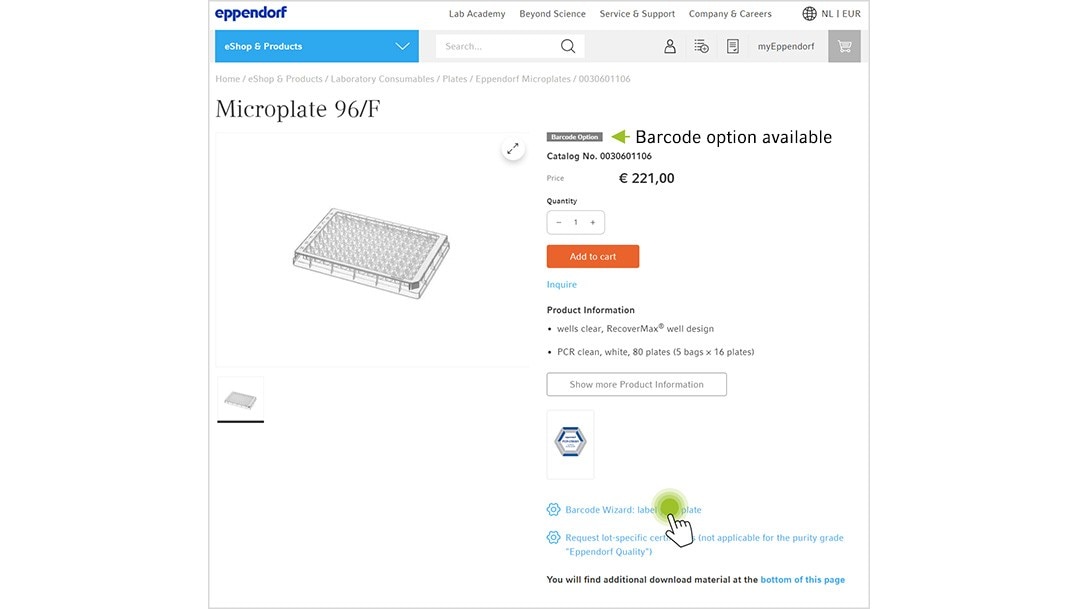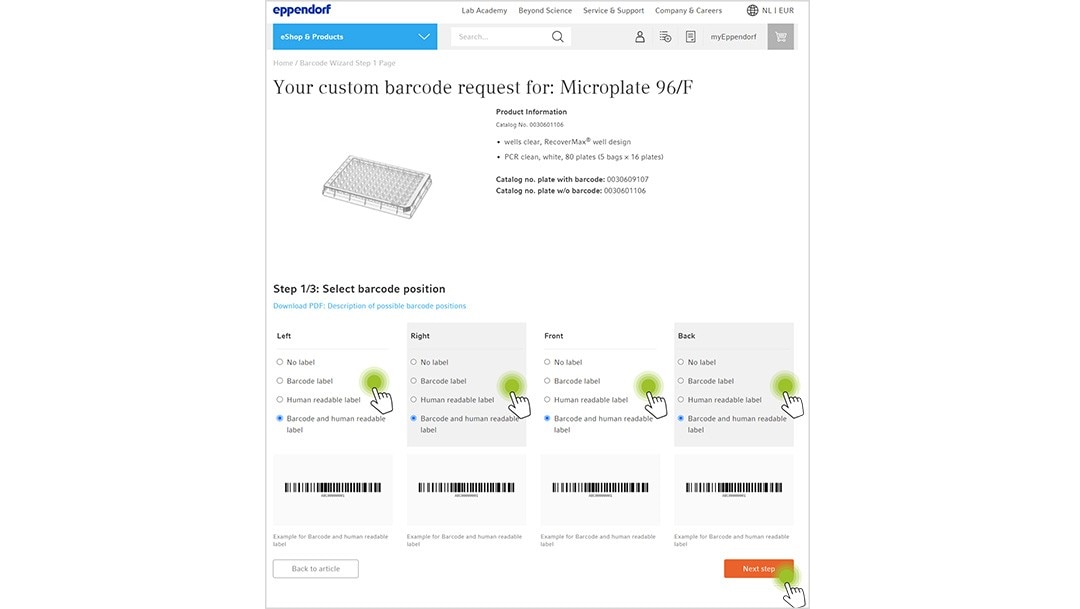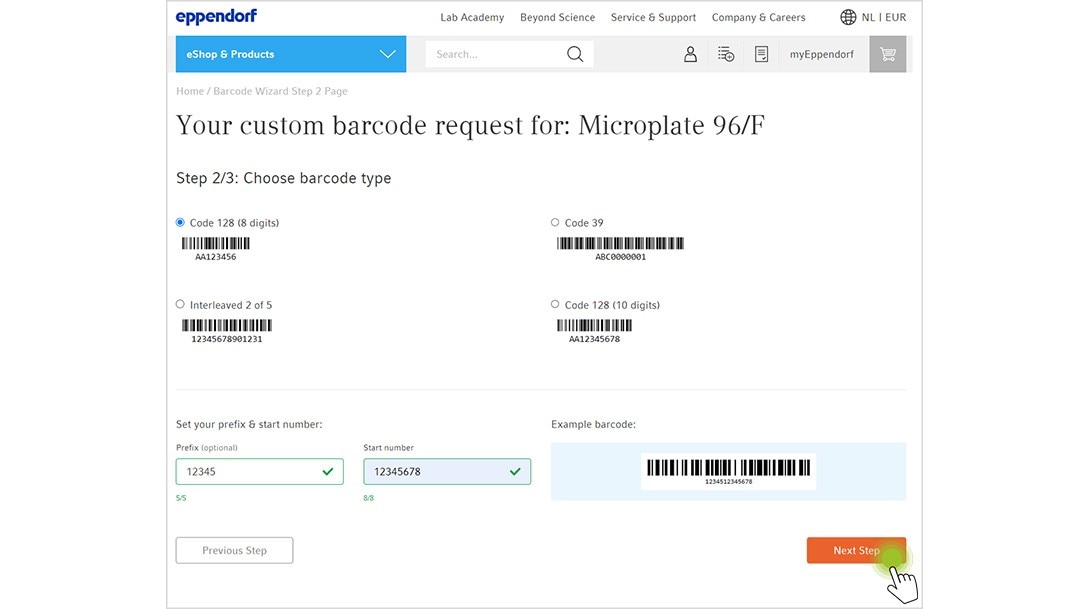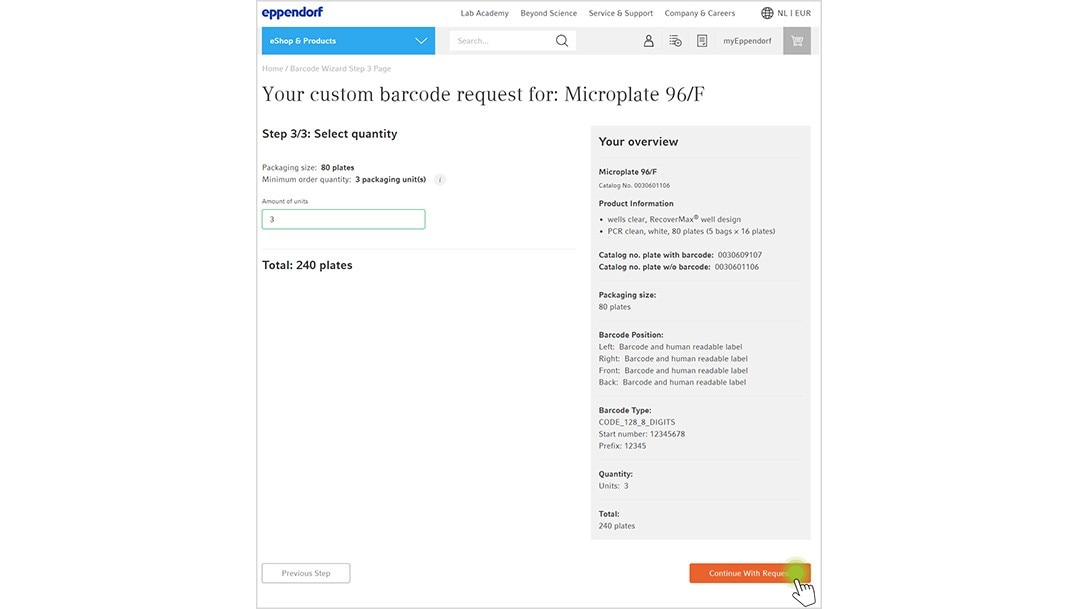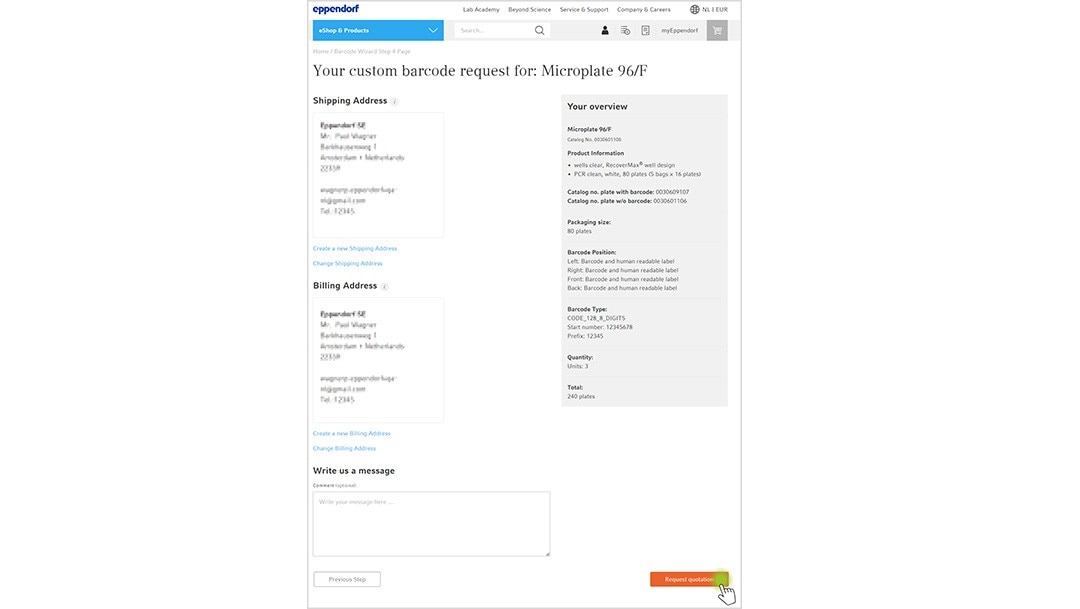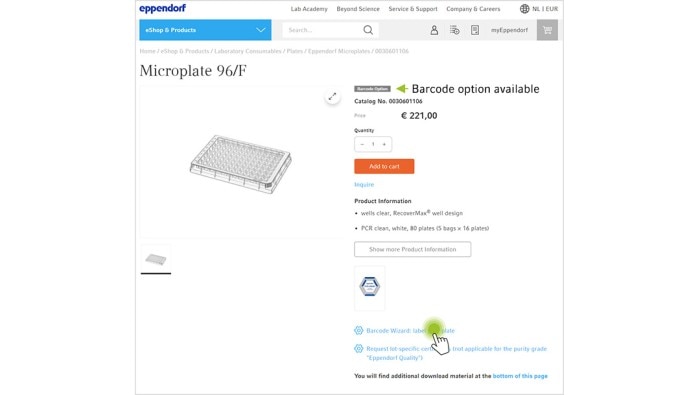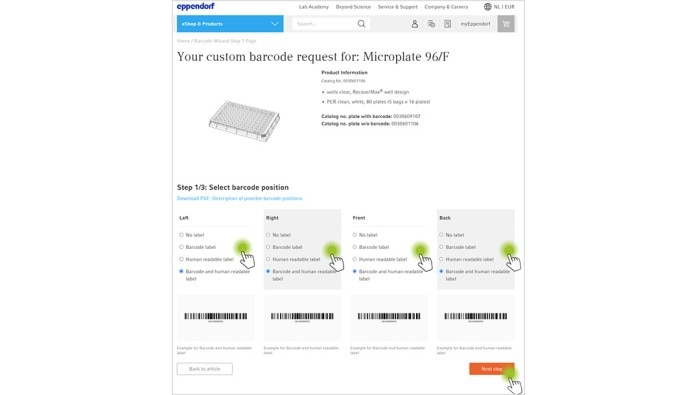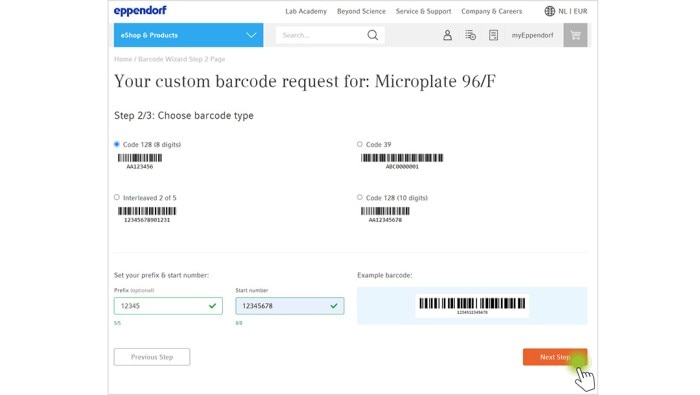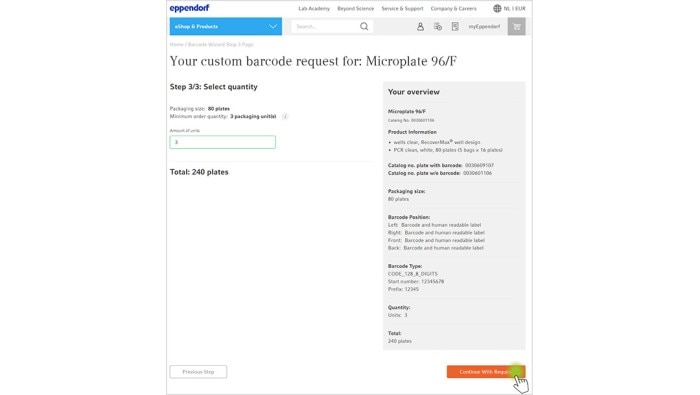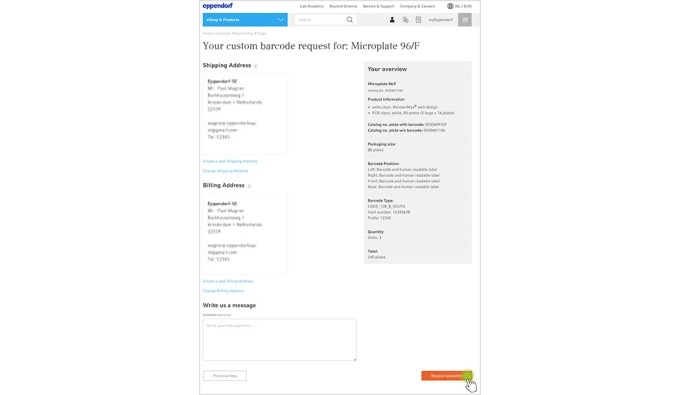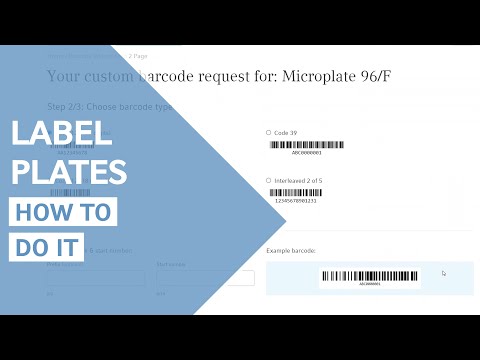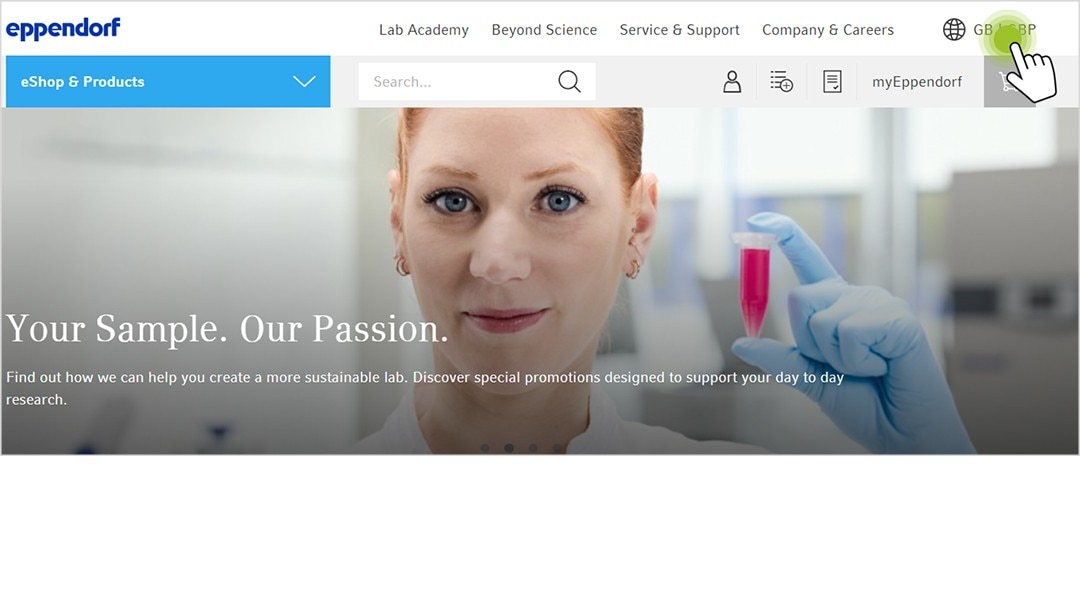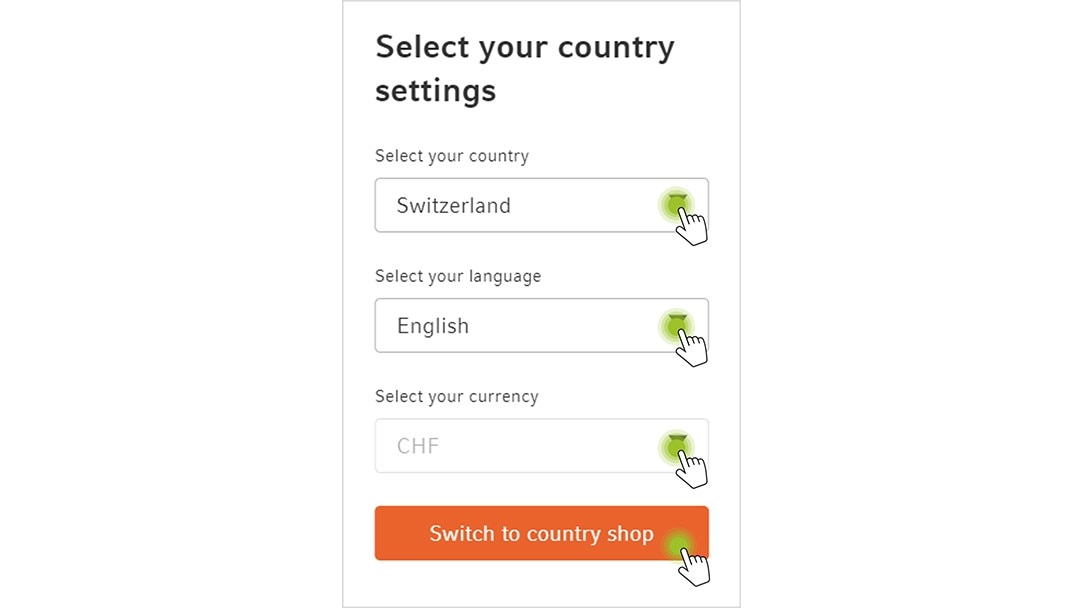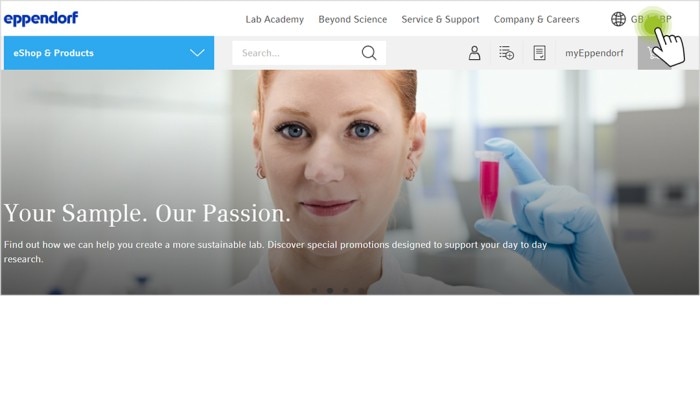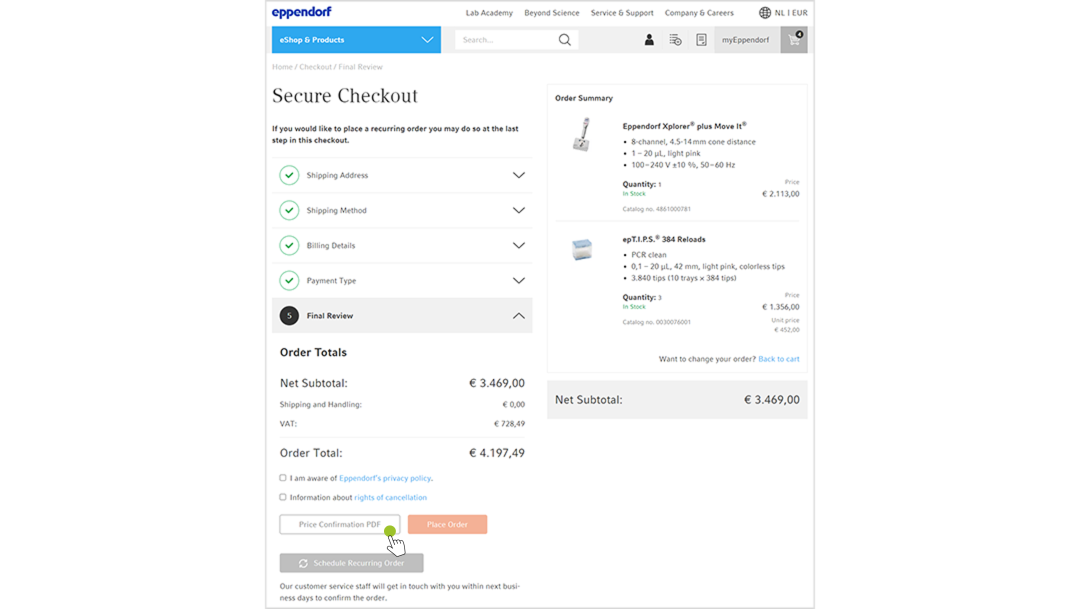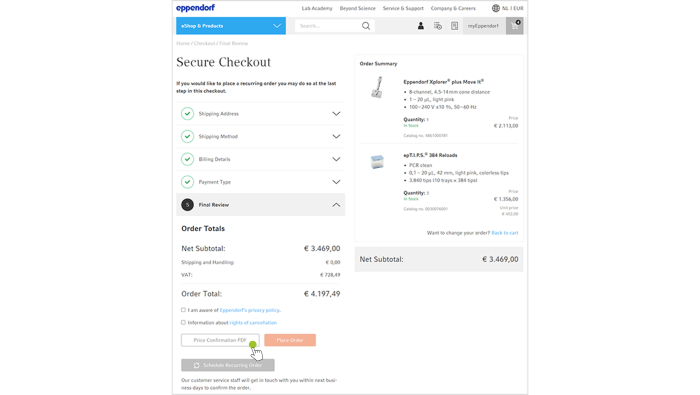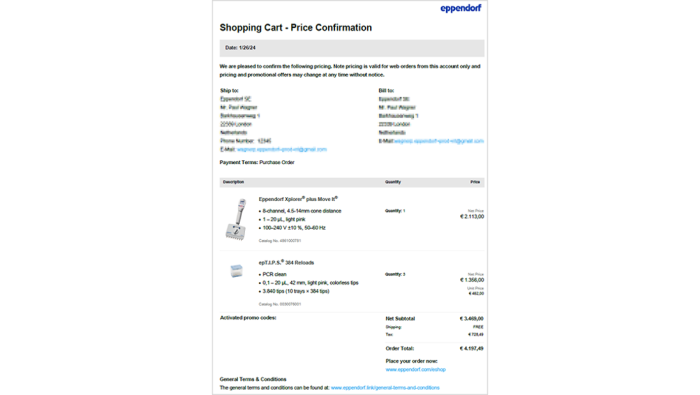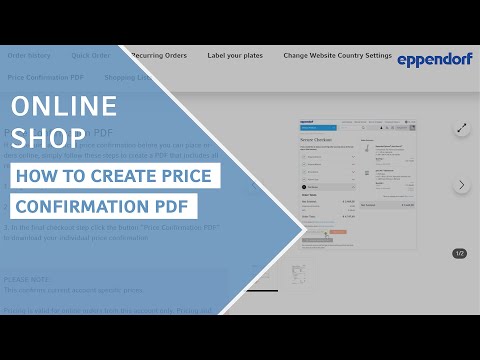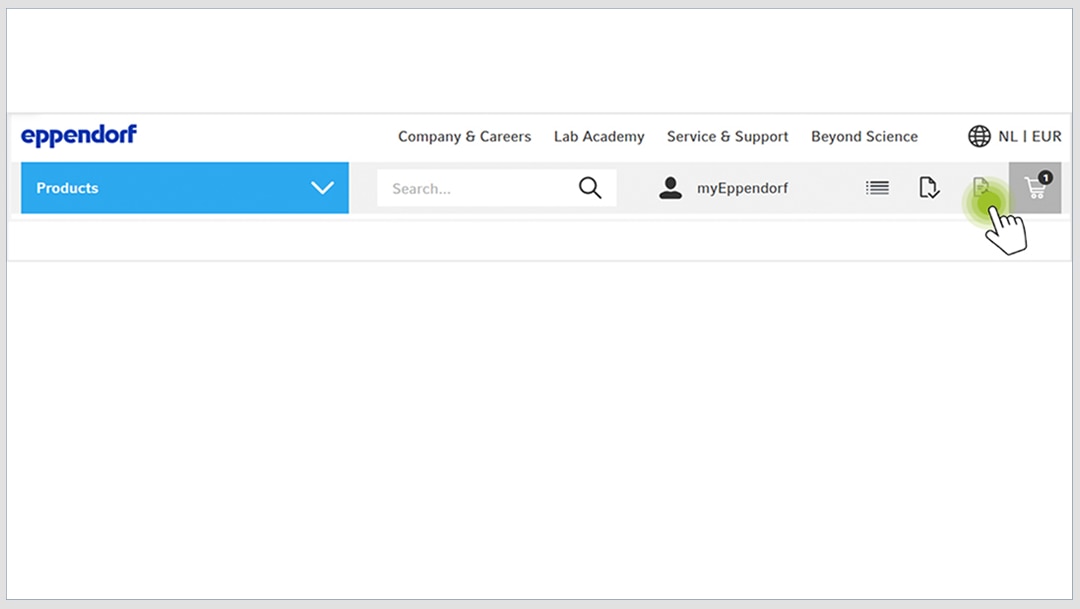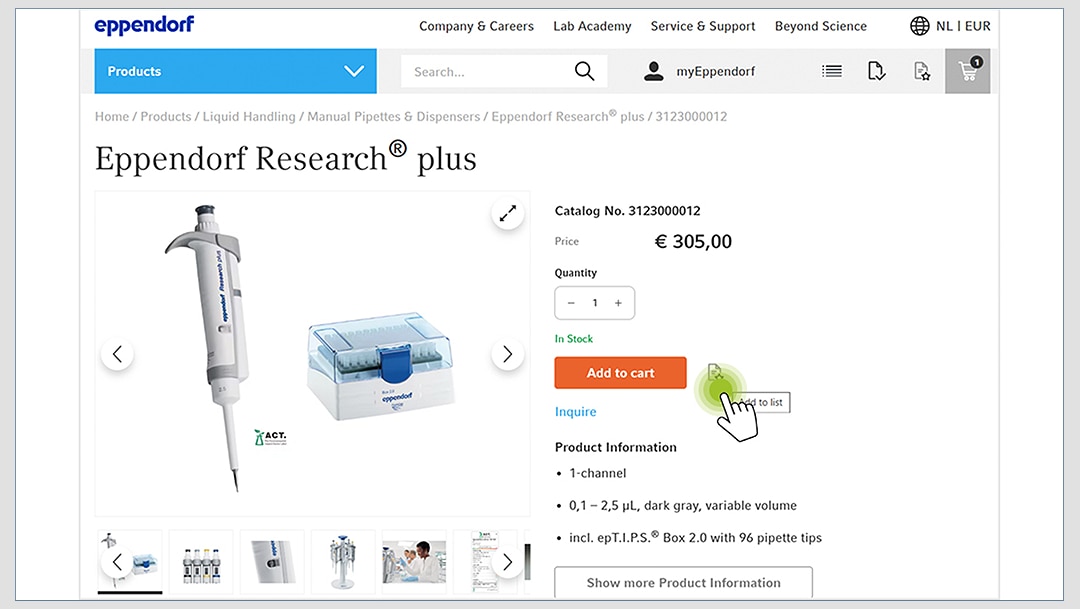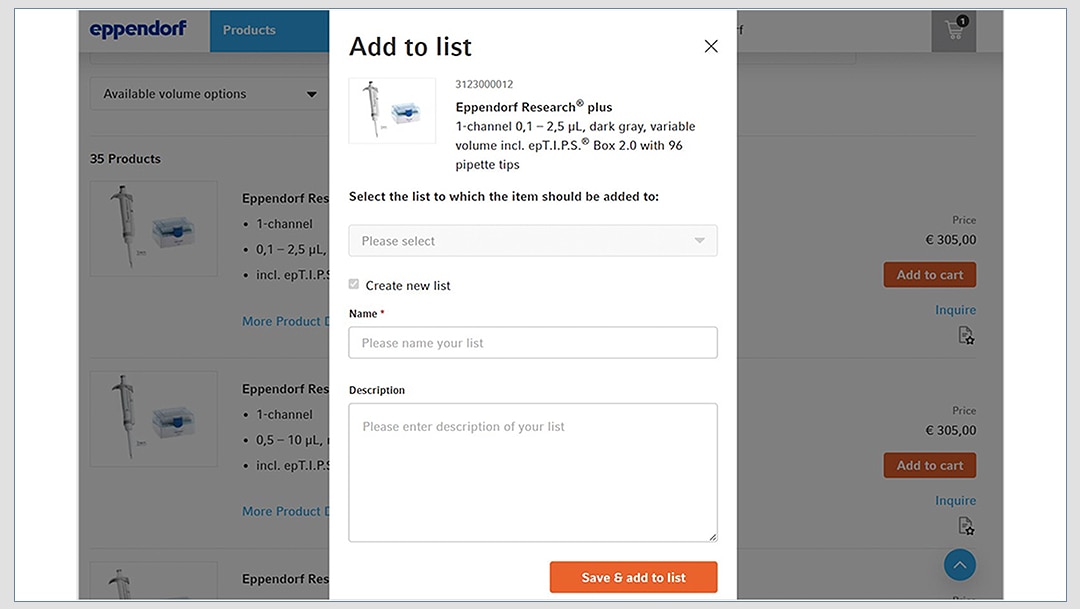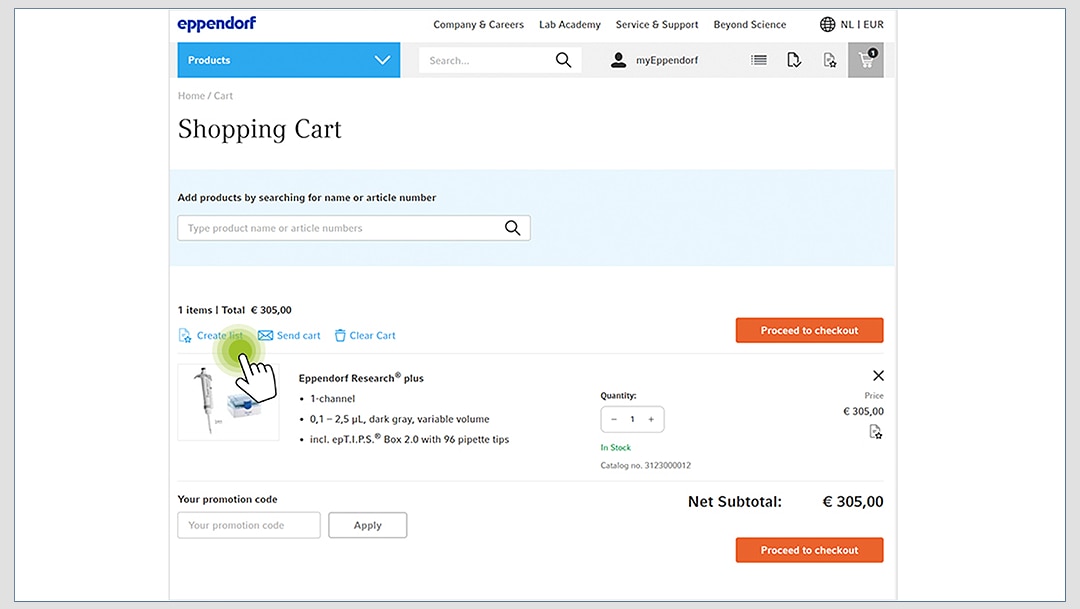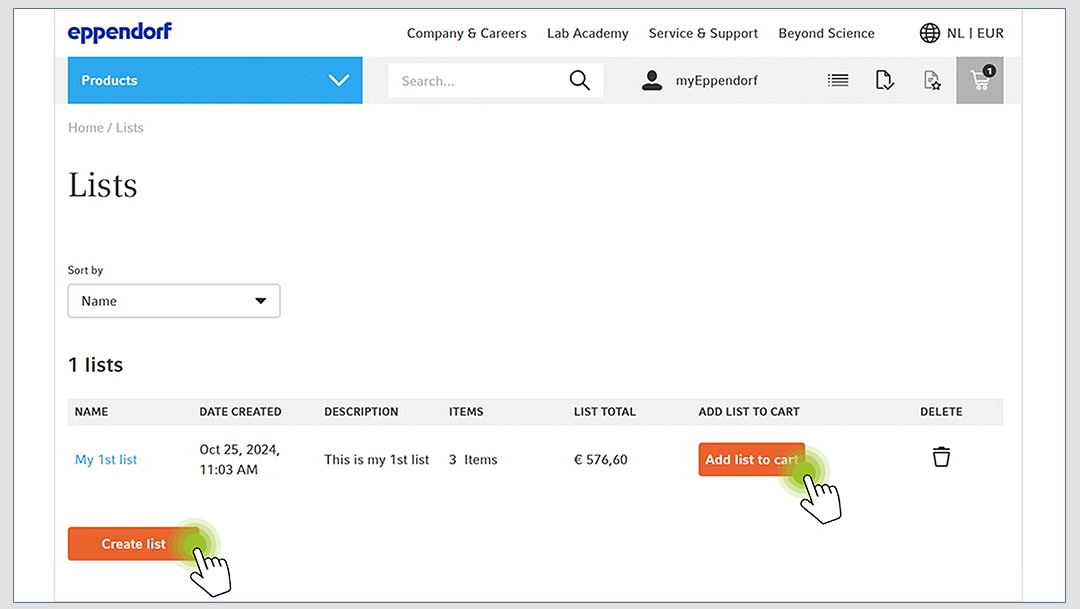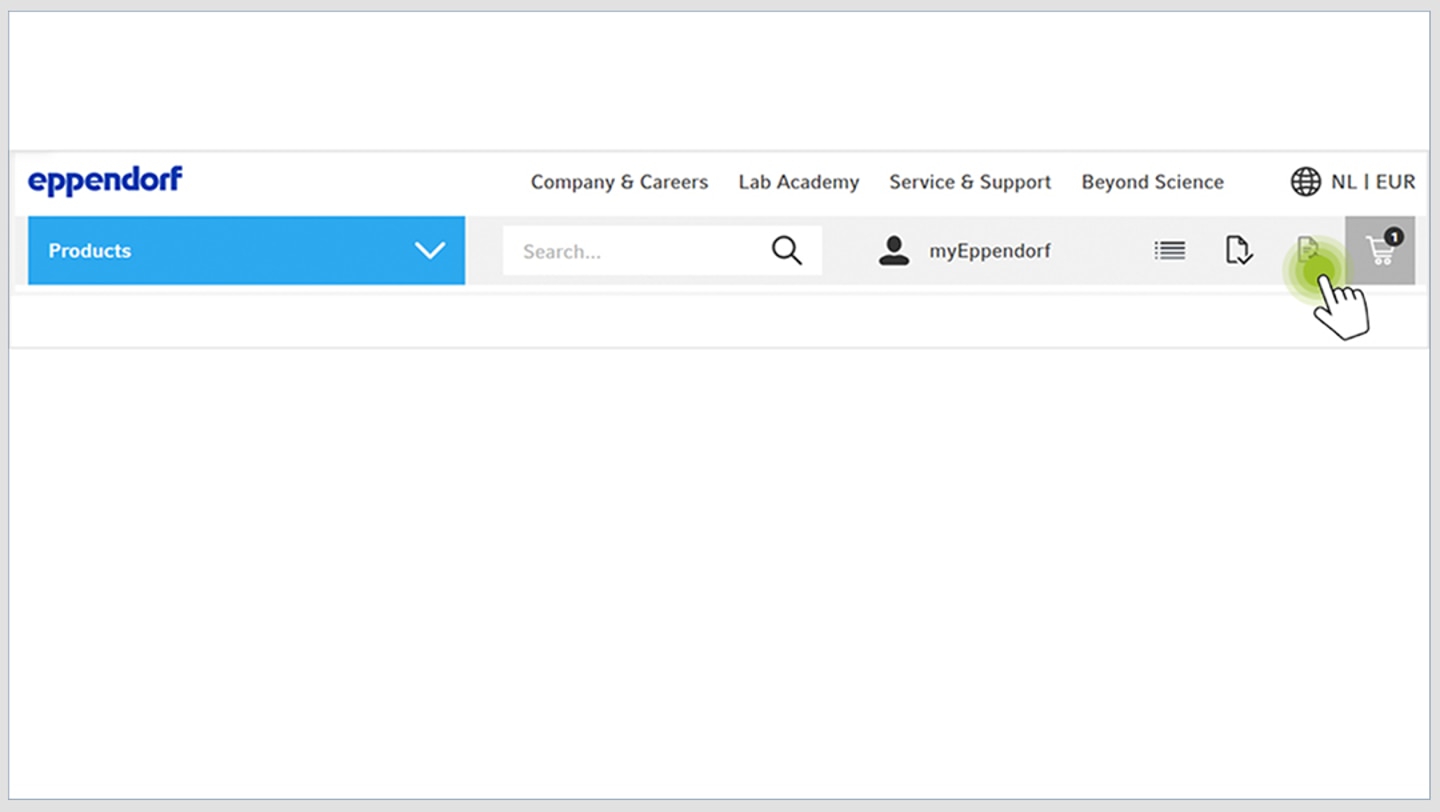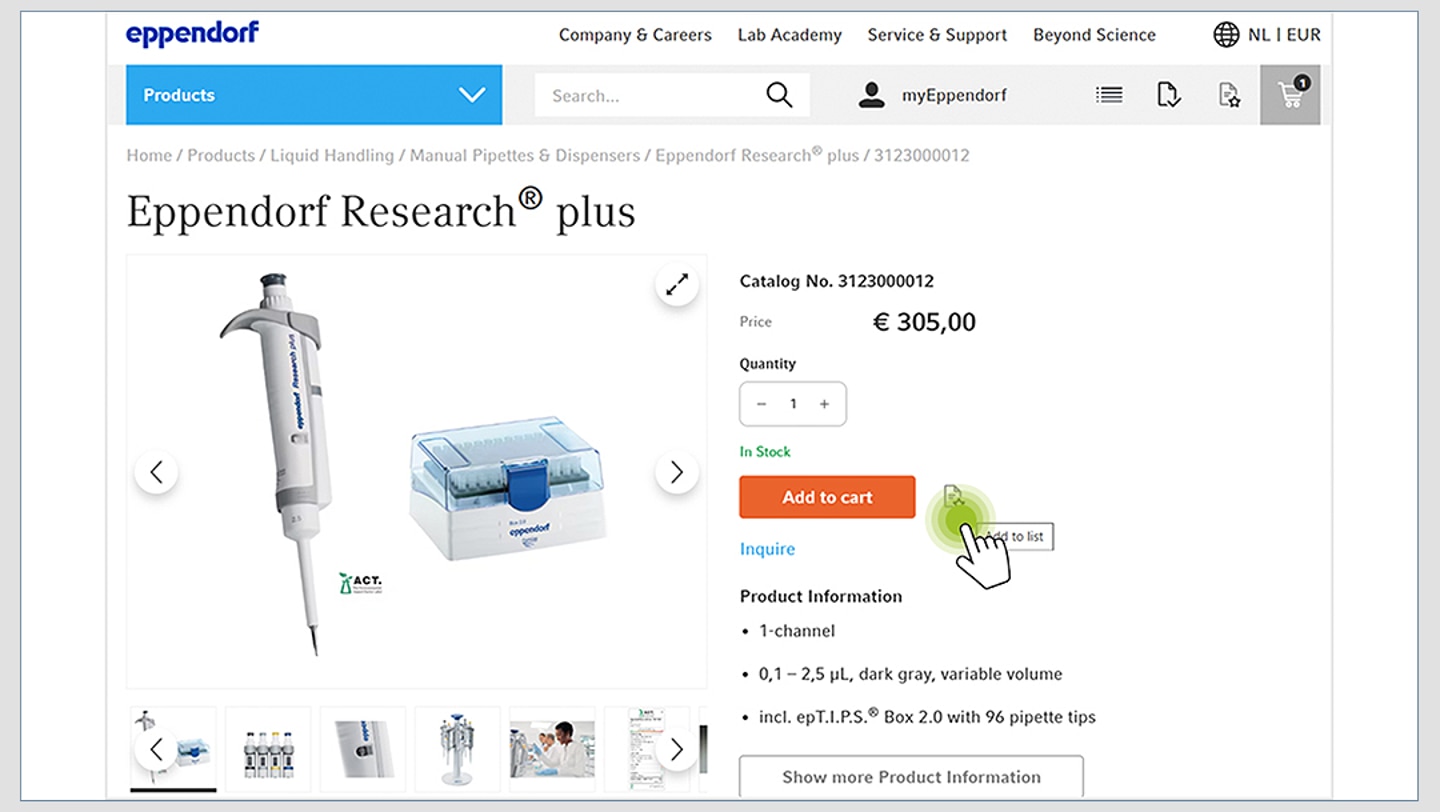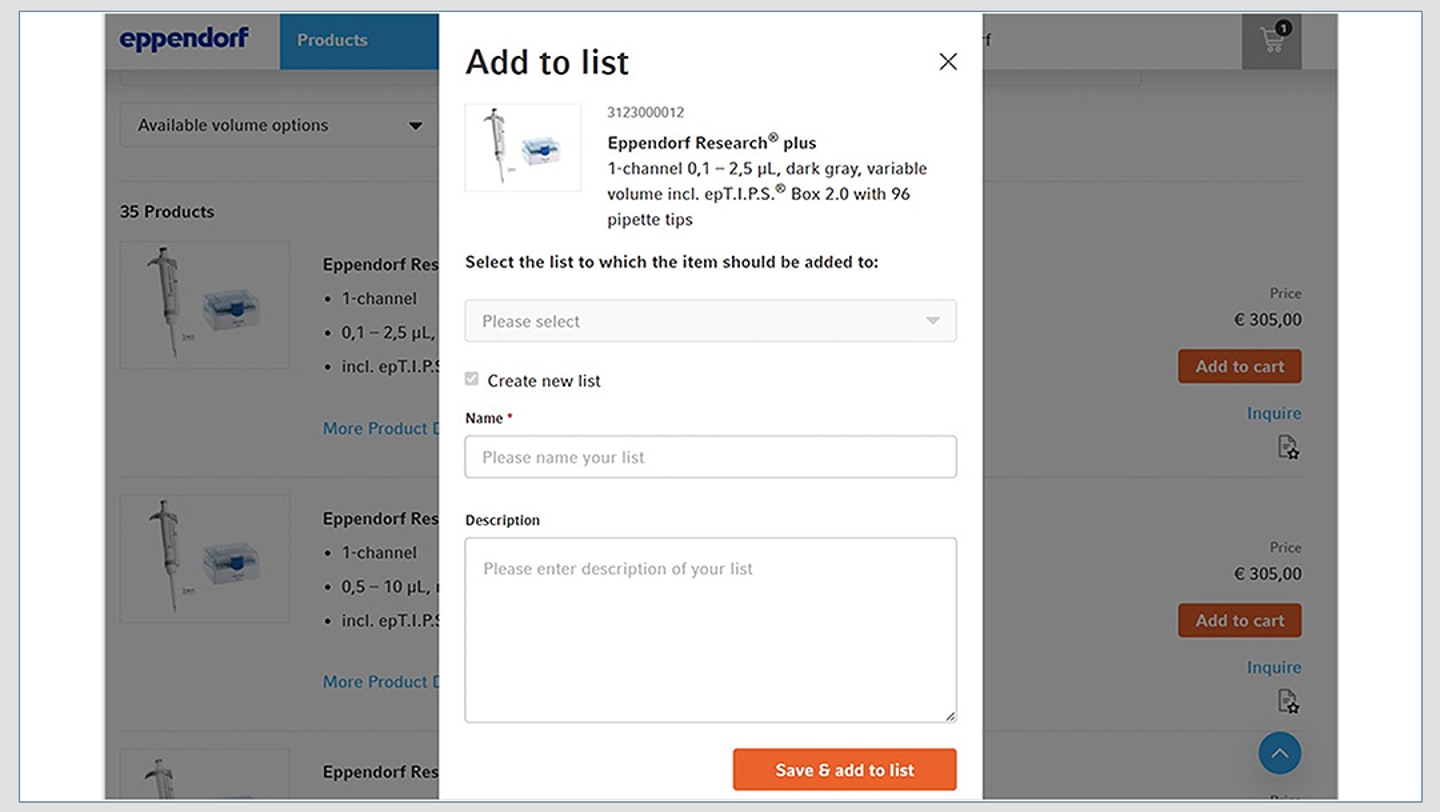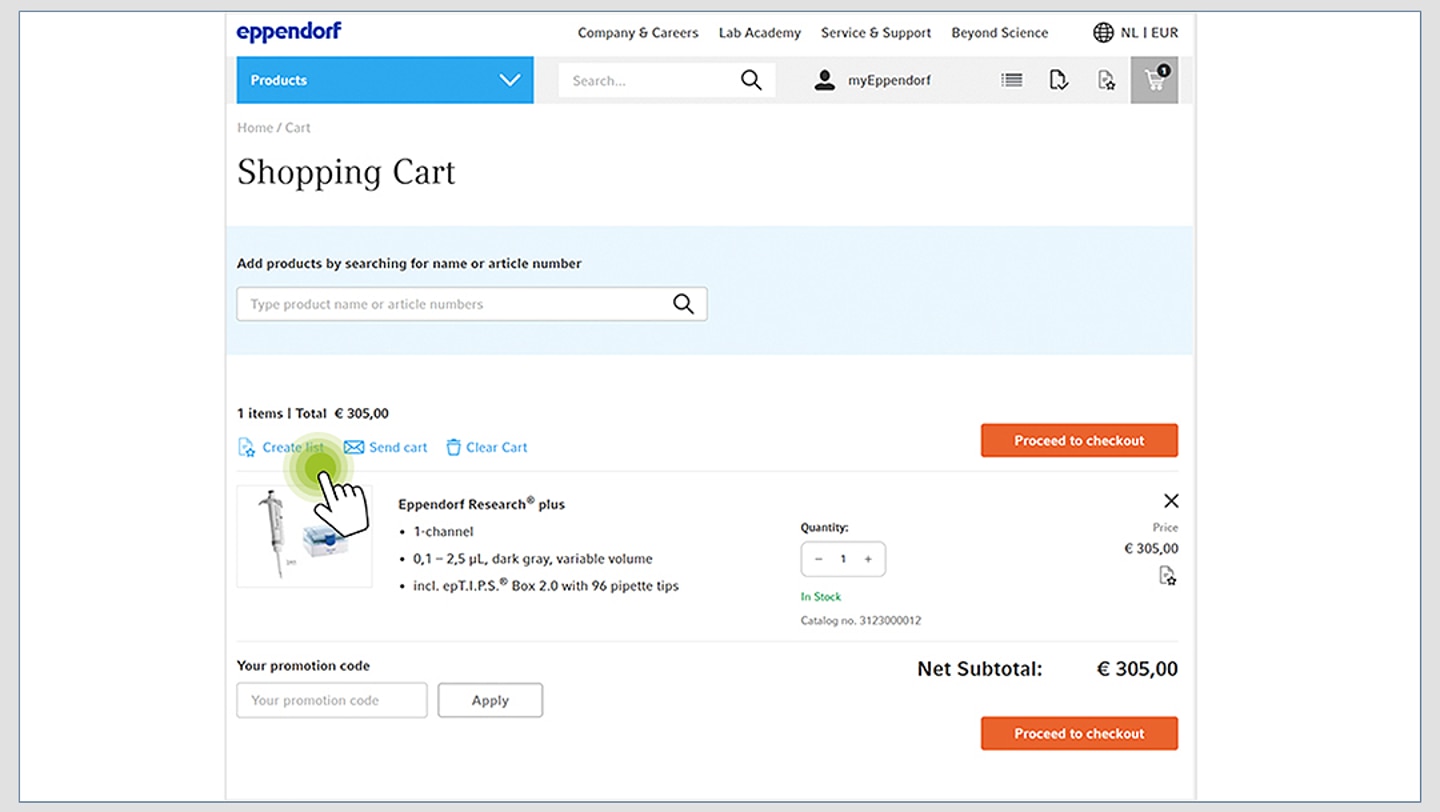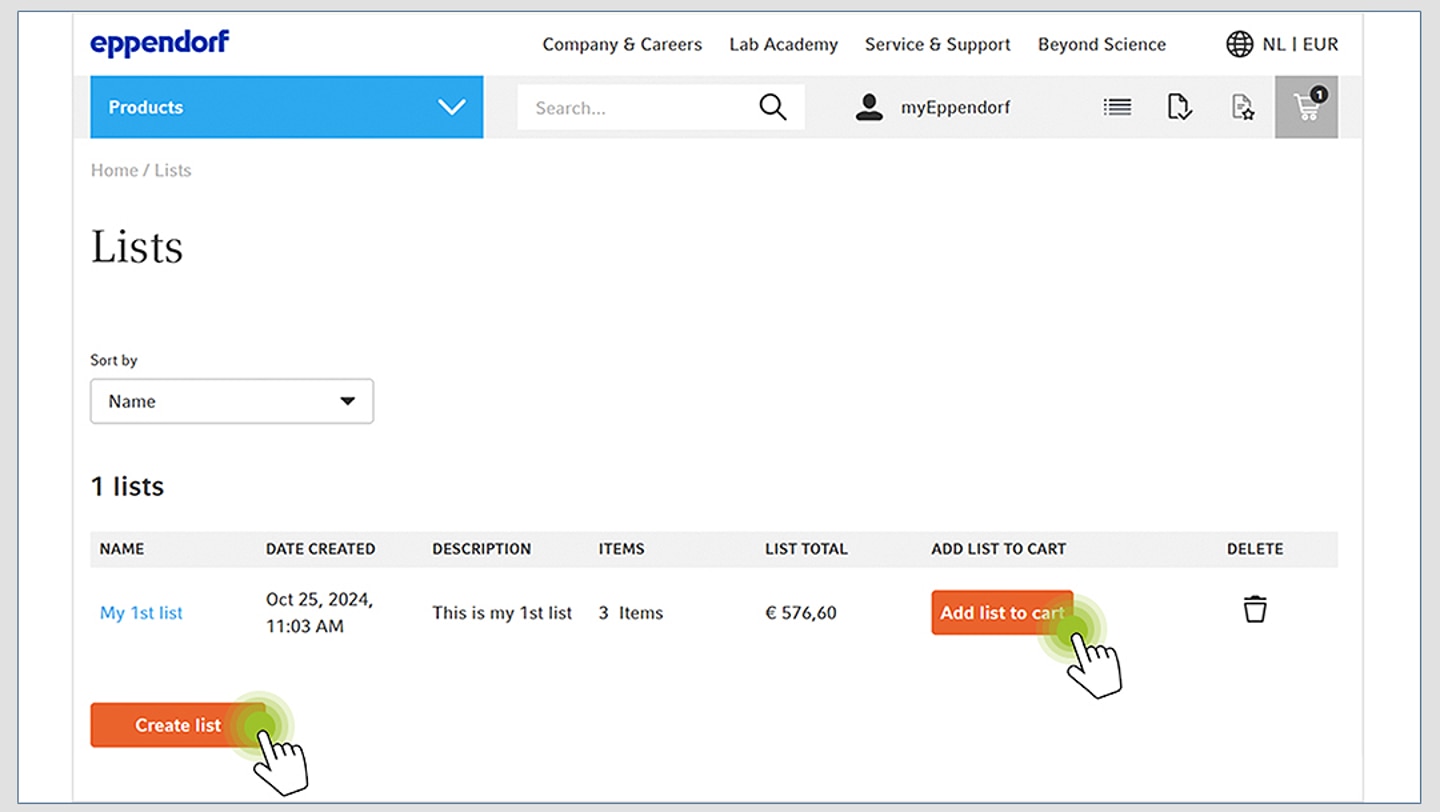-
- Pipeteo manual & dispensación
- Pipetas mecánicas
- Pipetas electrónicas
- Pipetas multicanal
- Pipetas de desplazamiento positivo y dispensadores
- Pipeteo automatizado
- Dispensadores de botella
- Controladores de pipeta
- Puntas de pipeta
- Consumibles de automatización
- Accesorios para dispensadores y pipetas
- Accesorios de automatización
- Servicios para dispensadores y pipetas
Está a punto de abandonar este sitio.
Por favor, tenga en cuenta que su carro de la compra actual no ha sido guardado todavía y no podrá ser restablecido en el nuevo sitio ni cuando regrese. Si desea guardar su carro de la compra, inicie sesión en su cuenta.
Guía del usuario del sitio web – Características de la eShop
Historial de pedidos
Pedido rápido
Pedidos recurrentes
Etiquete sus placas
Cambiar la configuración del país del sitio web
Confirmación de precio en PDF
Listas de la compra
Historial de pedidos
Pedido rápido
Pedidos recurrentes
Etiquete sus placas
Cambiar la configuración del país del sitio web
Confirmación de precio en PDF
Listas de la compra
Historial de pedidos
1. Inicie sesión en su cuenta
2. Haga clic en «myEppendorf» en el menú superior
3. Haga clic en «Mis pedidos»
4. Encontrará una visión general de todos sus pedidos recientes
5. Haga clic en un pedido para ver todos los detalles
6. Si ha abierto un pedido, haga clic en uno de los botones «Añadir al carrito de la compra» para añadir su pedido reciente al carrito de la compra y repetir el pedido
Leer más
Leer menos
Pedido rápido y pedido por lotes
1. Inicie sesión en su cuenta
2. Haga clic en el icono «Pedido rápido/pedido por lotes» del menú superior
A. Pedido rápido: Introduzca el número de catálogo línea por línea. Haga clic en «Restablecer formulario» para restablecer la lista. Haga clic en «Añadir al carrito de la compra» una vez añadidos todos los artículos
B. Pedido por lotes: Haga clic en «Utilizar nuestro pedido por lotes» y siga las instrucciones para «Descarga de plantillas». Haga clic en «Elegir archivo» y elija su archivo CSV/XLSX. Haga clic en «Importar»
Leer más
Leer menos
Es posible que esta función no esté disponible en todos los países
Leer más
Leer menos
Pedidos recurrentes
1. Inicie sesión en su cuenta
2. Añada productos a su carrito de la compra y vaya al siguiente paso para finalizar el pedido
3. En el último paso de la compra, configure el pedido como recurrente definiendo la fecha de inicio y el número de pedidos
4. Haga clic en "Realizar pedido recurrente" para enviar su pedido. Recibirá una confirmación por correo electrónico
Leer más
Leer menos
NOTA IMPORTANTE:
Los pedidos se ejecutarán en la fecha de inicio y con la frecuencia definidas.
Es posible que esta función no esté disponible en todos los países.
Leer más
Leer menos
Etiquete sus placas
1. Vaya a la página de detalles del producto correspondiente y haga clic en el enlace para iniciar el asistente. Consejo: Busque el distintivo «Barcode Option» (opción de código de barras)
2. Paso 1/3: Seleccione la posición del código de barras que necesita y pulse el botón «Paso siguiente» para continuar
3. Paso 2/3: Seleccione el tipo de código de barras, el prefijo y el número de inicio y pulse el botón «Paso siguiente» para continuar
4. Paso 3/3: Seleccione la cantidad del pedido y pulse el botón «Continuar con la solicitud»
5. Acceda a su cuenta con su dirección de correo electrónico y contraseña o siga las instrucciones para crear una nueva cuenta
6. Compruebe los detalles, seleccione la dirección de envío y facturación, escriba un comentario (opcional) y, por último, haga clic en el botón «Solicitar presupuesto»
7. Recibirá un correo electrónico con un documento PDF con las especificaciones de su código de barras. Este documento también se enviará a su representante de Eppendorf, quien le enviará un presupuesto para los artículos seleccionados y especificados.
Leer más
Leer menos
Para descargar el PDF del asistente de códigos de barras en otro momento y facilitar la realización de nuevos pedidos, vaya a: myEppendorf – Mis pedidos – Mis solicitudes de códigos de barras. Si desea realizar un nuevo pedido, póngase en contacto con su representante de Eppendorf para obtener el número de proyecto antes del envío del asistente.
Leer más
Leer menos
Cómo cambiar la configuración del país del sitio web
2. Seleccione el país y, si procede, el idioma y la moneda
3. Haga clic en «Cambiar a la eShop del país» para cambiar la configuración del sitio web
Leer más
Leer menos
La disponibilidad de idiomas y monedas adicionales puede variar según el país.
Leer más
Leer menos
Confirmación de precio en PDF
1. Inicie sesión en su cuenta
2. Añada productos a su carrito de la compra y proceda al pago
3. En el último paso de la compra, haga clic en el botón «Confirmación de precio en PDF» para descargar su confirmación de precio individual
Leer más
Leer menos
Esto confirma los precios específicos de la cuenta corriente.
Los precios son válidos únicamente para pedidos en línea desde esta cuenta. Los precios y las ofertas promocionales están sujetos a cambios en cualquier momento sin previo aviso.
Es posible que esta función no esté disponible en todos los países.
Leer más
Leer menos
Listas de la compra
1. Inicie sesión en su cuenta
2. Cree una nueva lista
- dentro del carrito de la compra*
- a nivel de artículo
- o en la página de vista general de listas
3. Añada artículos a su lista haciendo clic en el icono y seleccionando una lista preferida
4. Añada fácilmente artículos individuales o toda su lista al carrito de la compra con un solo clic y proceda al pago
Recuerde que puede gestionar sus listas existentes en la página de vista general de listas
Leer más
Leer menos
La función no está disponible para los artículos incluidos en un presupuesto y puede que no esté disponible en todos los países.
Leer más
Leer menos
Leer más
Leer menos